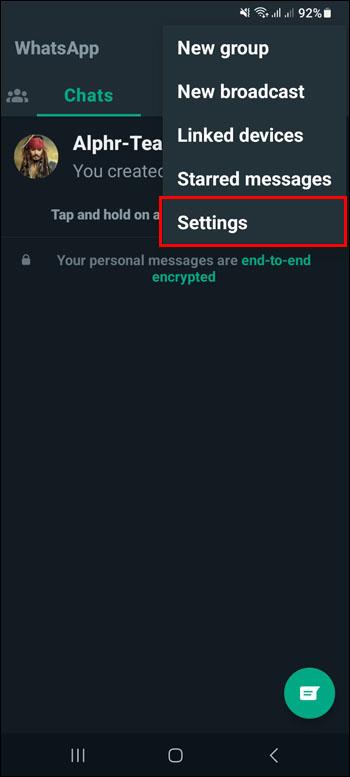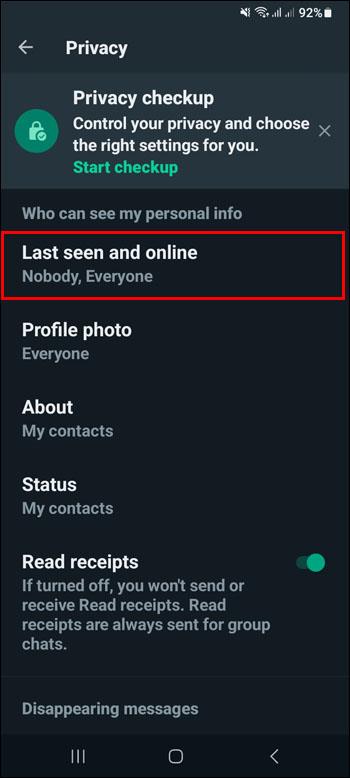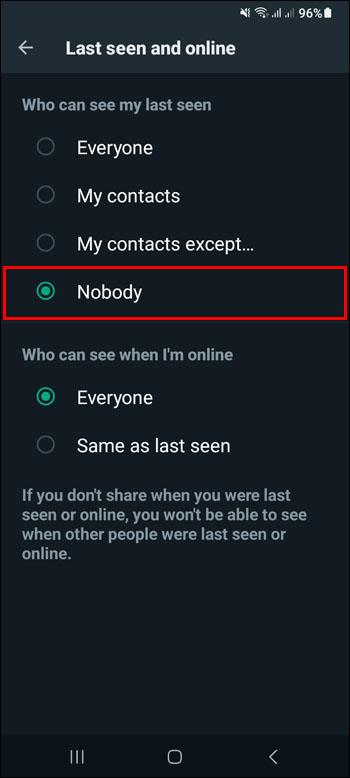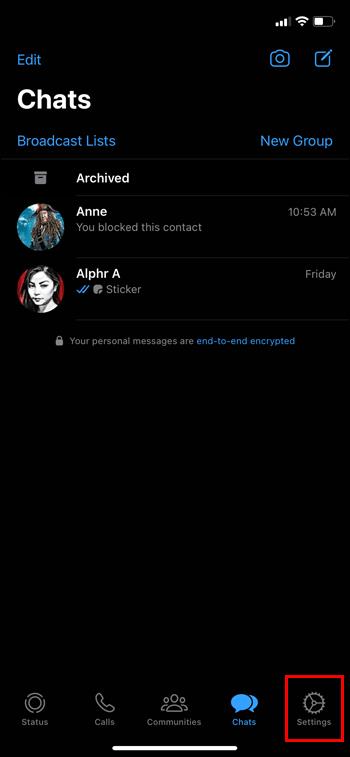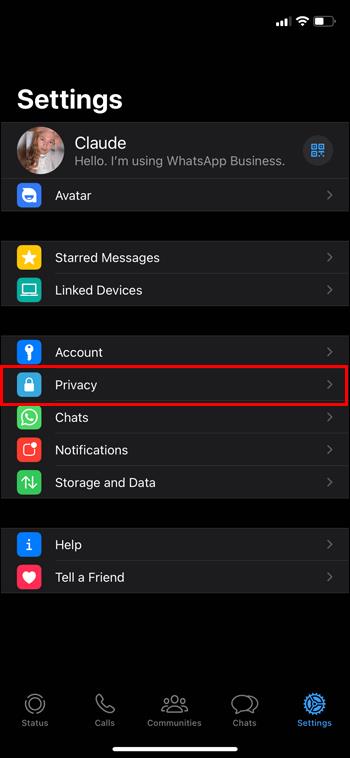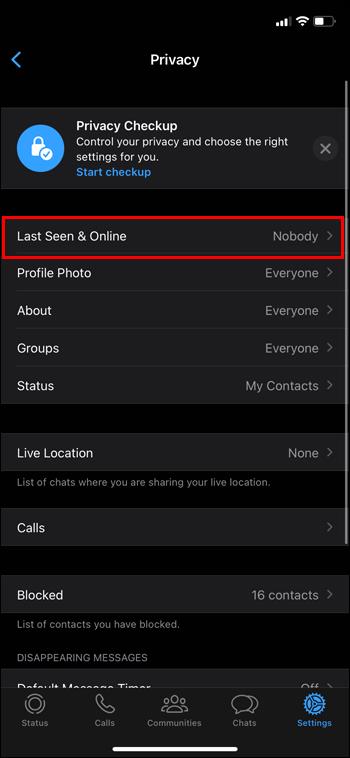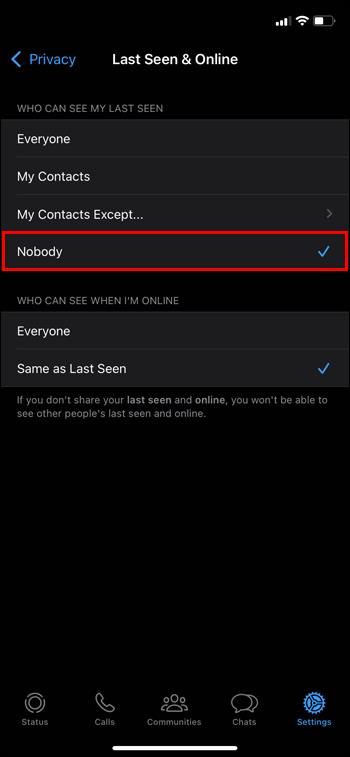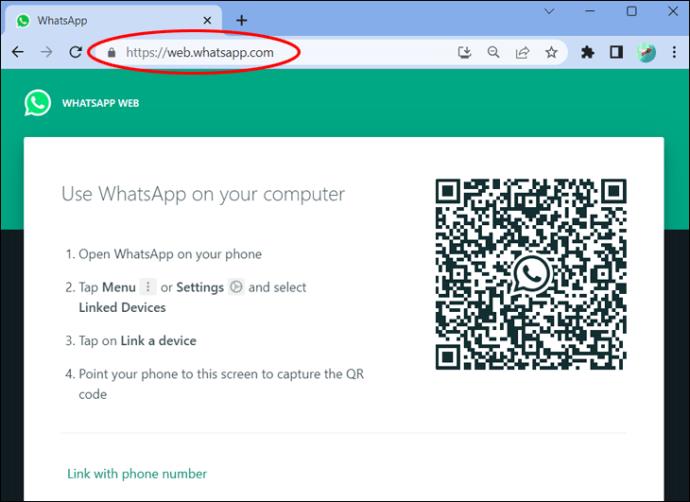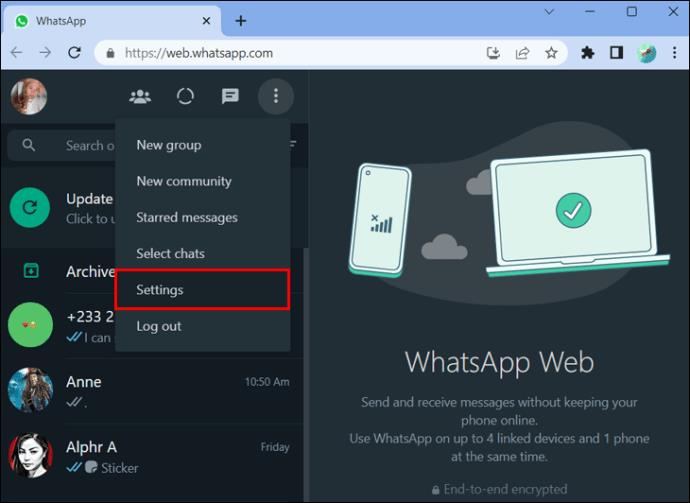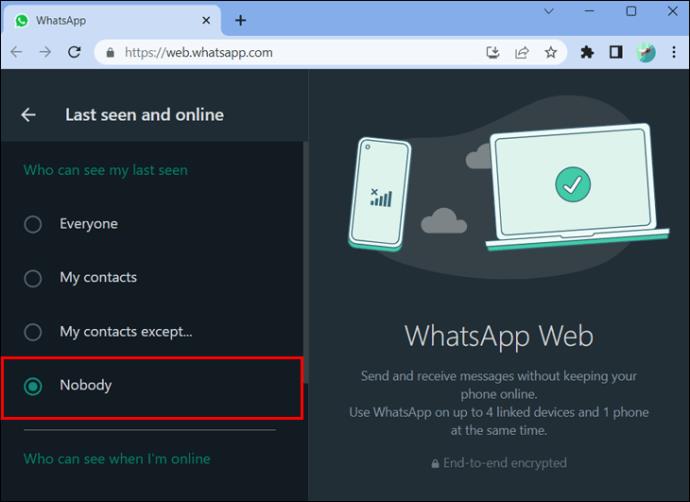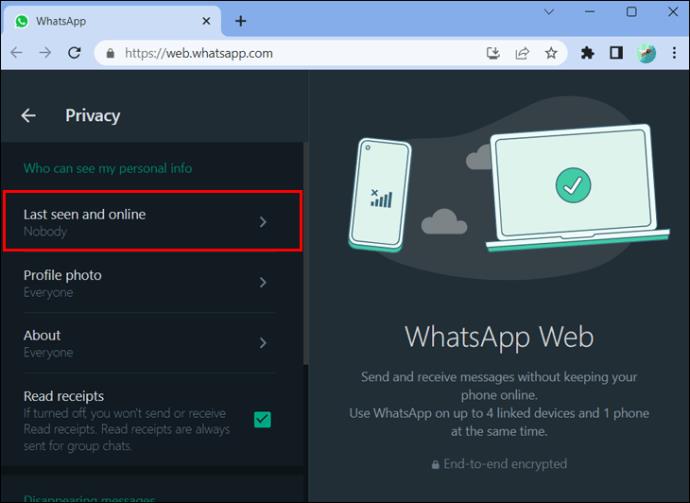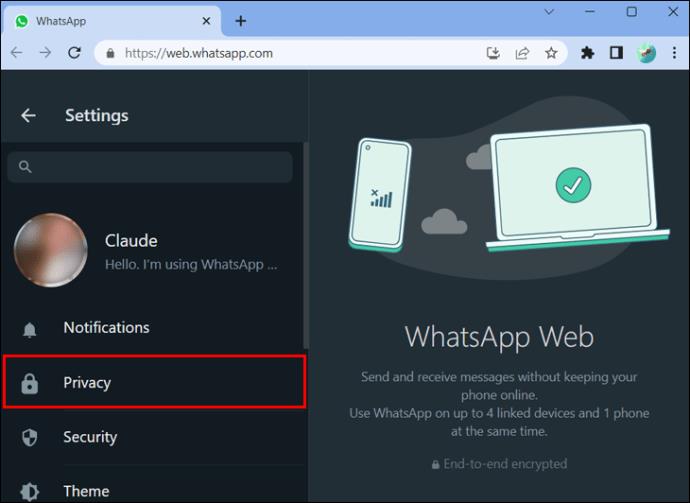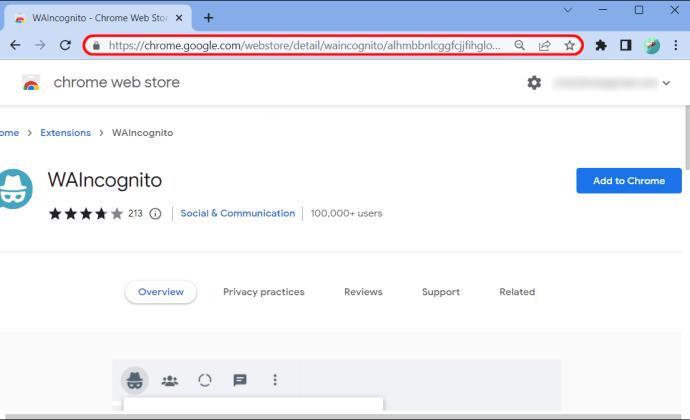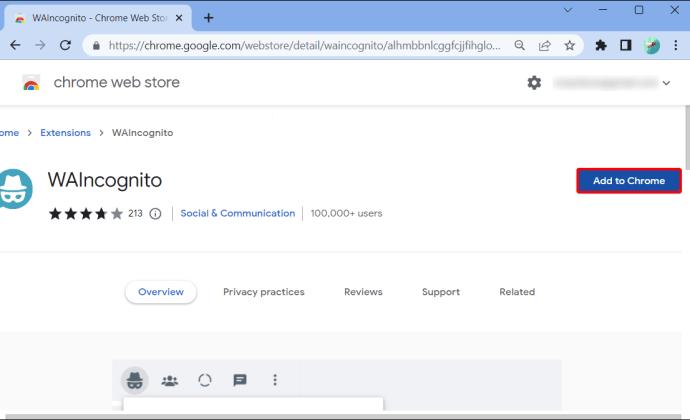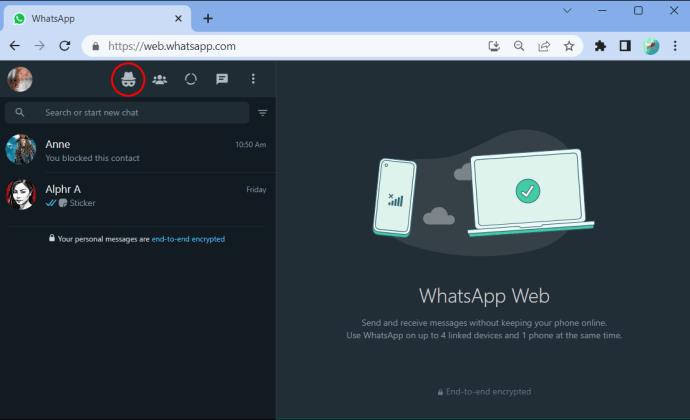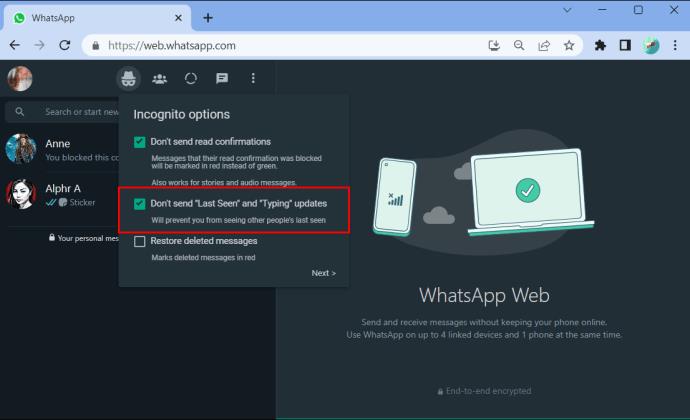Enhedslinks
For dygtige WhatsApp-brugere er det nemt at forstå, hvorfor du skal opgradere privatlivets fred og skjule din sidst sete status. Denne privatlivsfunktion giver dig mulighed for at skjule, hvornår du sidst brugte WhatsApp eller din sidste aktive tid. Du kan også begrænse antallet af personer, der må se disse oplysninger. Læs videre for at lære mere om at fjerne den sidst sete status på WhatsApp.

Fjernelse af sidst set på forskellige enheder
Standardindstillingerne på WhatsApp giver dine kontakter mulighed for at se din sidst set status. Mange andre indstillinger er indstillet som standard og kan ændres, så de passer til dine præferencer. Trinnene til at fjerne din sidst set er forskellige på Android og iOS.
På Android-enheder
De, der bruger WhatsApp på Android, skal følge nedenstående trin for at fjerne den sidst sete status.
- Åbn WhatsApp-appen og vælg "Indstillinger". Gør dette ved at trykke på de tre prikker øverst til højre på din skærm.
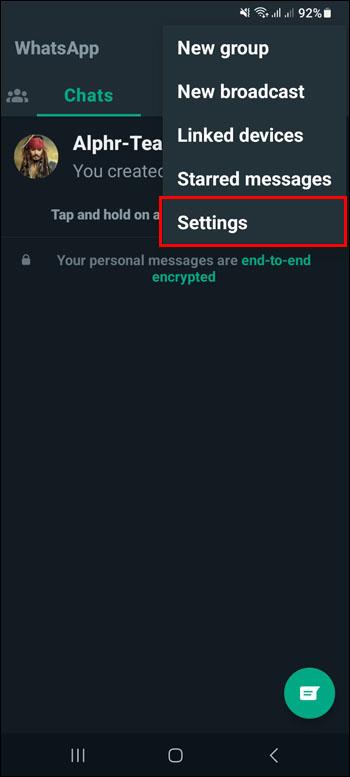
- Tryk på "Privatliv" og vælg "Sidst set."
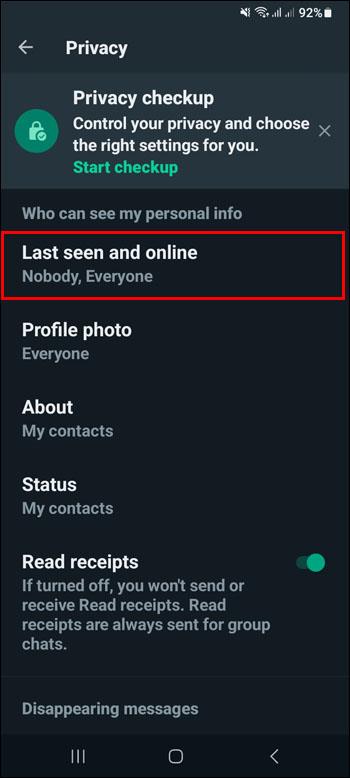
- Fjern den sidst sete funktion ved at indstille den til "Ingen" eller tilpas listen. Dette giver visse personer mulighed for at se din sidst set status, mens andre begrænser.
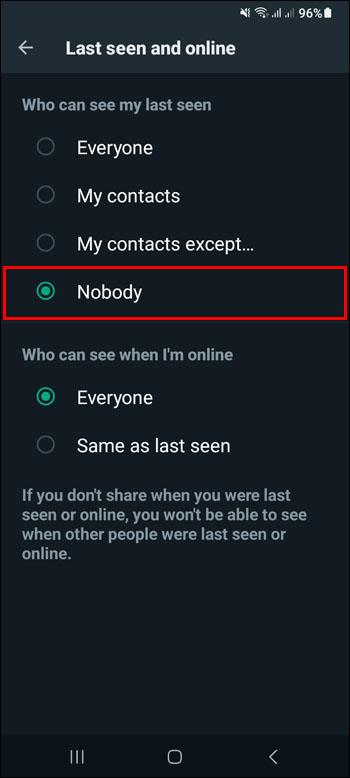
Bemærk: Hvis du fjerner den sidst sete funktion for alle, vil du heller ikke være i stand til at se dine kontakters sidst set status.
På iPhone-enheder
iPhone-brugere skal følge nedenstående trin for at deaktivere sidst set.
- Få adgang til WhatsApp-appen på din iPhone, og vælg "Indstillinger" i bunden. Dette er "Gear"-ikonet.
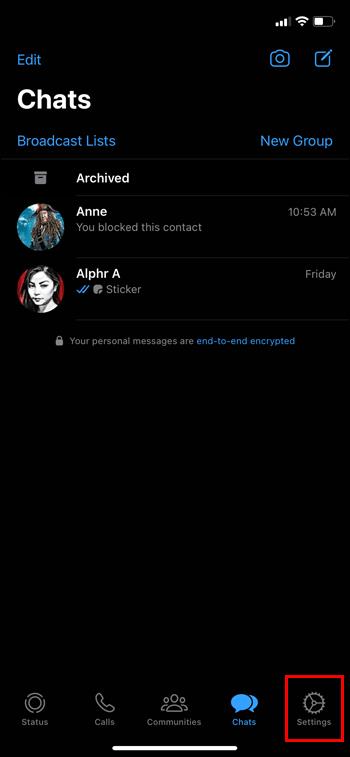
- Vælg "Privatliv".
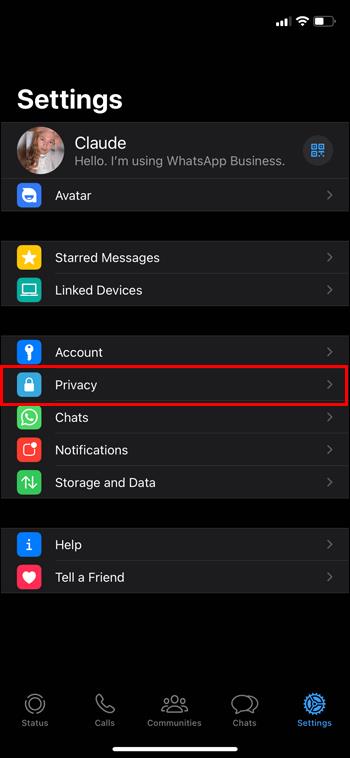
- Tryk på "Sidst set".
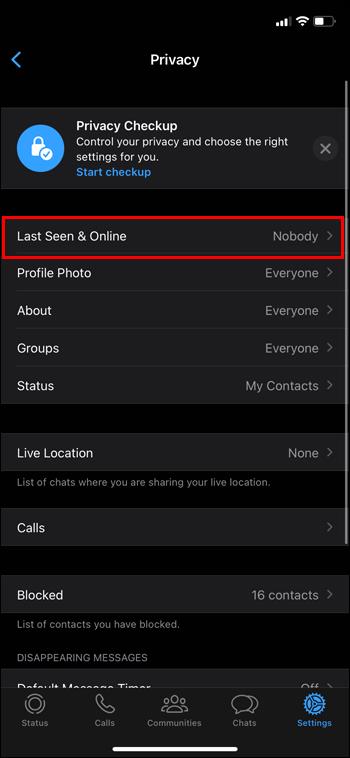
- Fjern det ved at indstille det til "Ingen". Eller du kan vælge at tilpasse listen i stedet for.
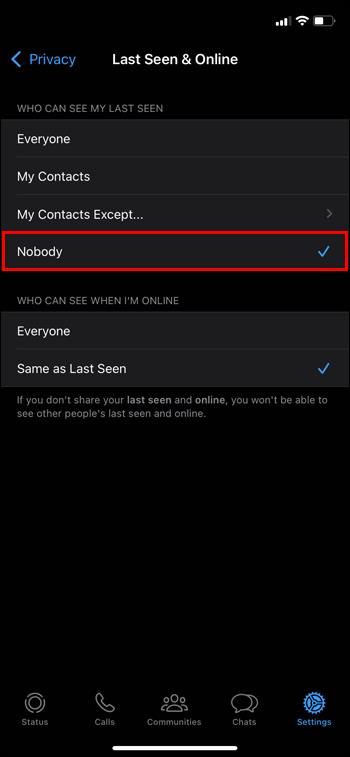
På skrivebordet
Der er to muligheder tilgængelige for dem, der bruger WhatsApp Web.
- Start WhatsApp web , og klik på menuen med tre prikker øverst.
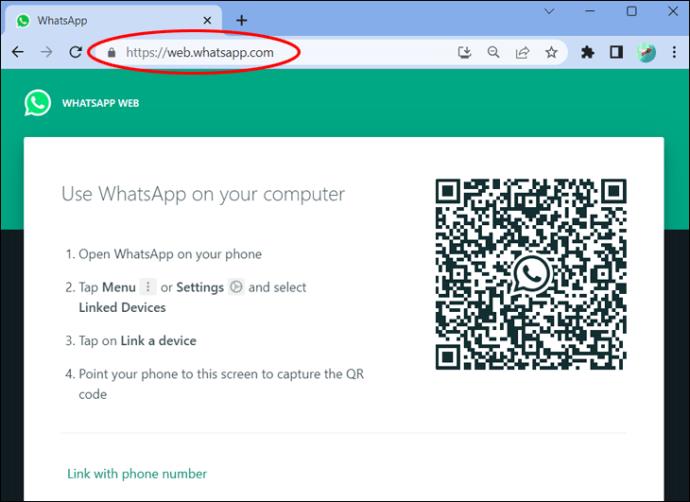
- Vælg "Indstillinger".
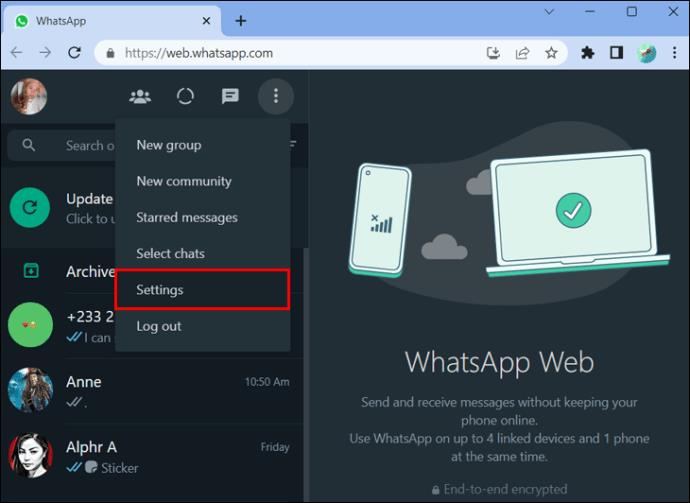
- Klik på "Privatliv".
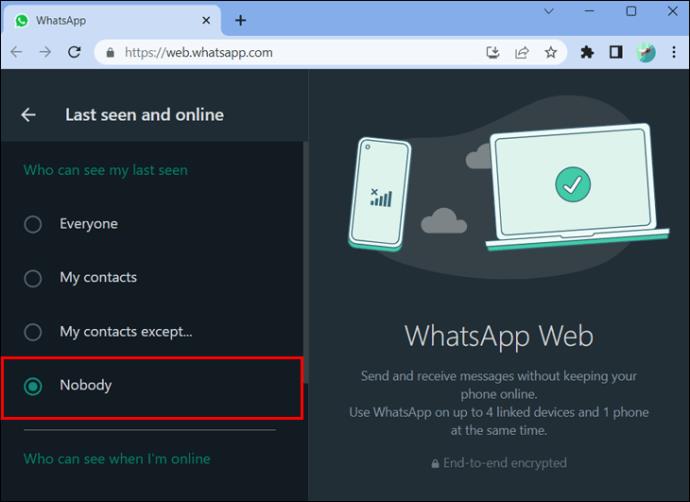
- Vælg "Sidst set".
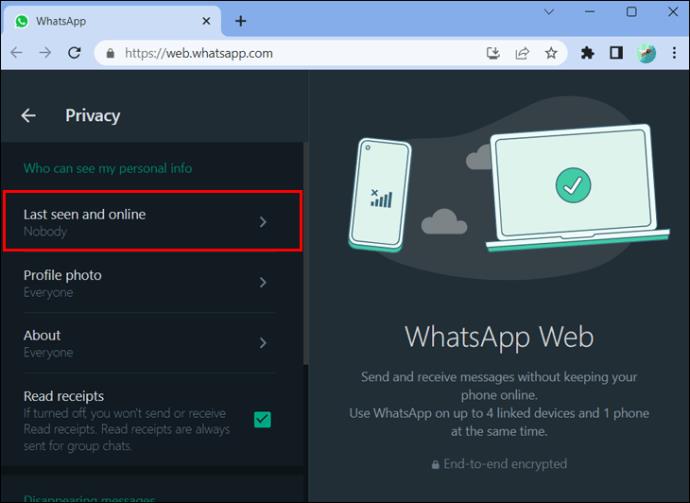
- Vælg "Ingen" for at fjerne den sidst sete status for alle.
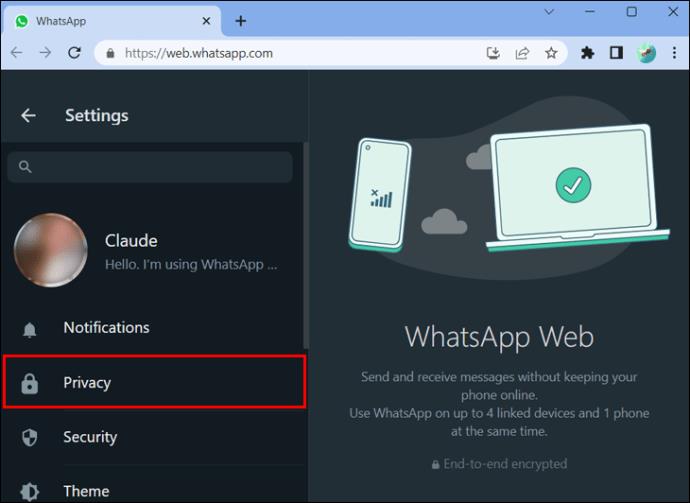
Alternativt kan du bruge web (version)-udvidelser til at skjule din status på WhatsApp . En Chrome-udvidelse som WAIncognito skjuler onlinestatus på nettet. Det er ikke kun til WhatsApp. Udvidelsen kan også bruges til at slå kvitteringer fra.
- Naviger til WAIncognito-udvidelsen på browseren.
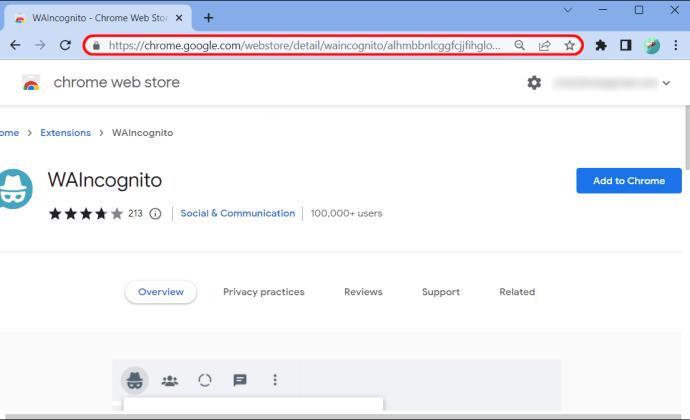
- Føj det til Chrome. Dette føjer inkognitoikonet til WhatsApp-web.
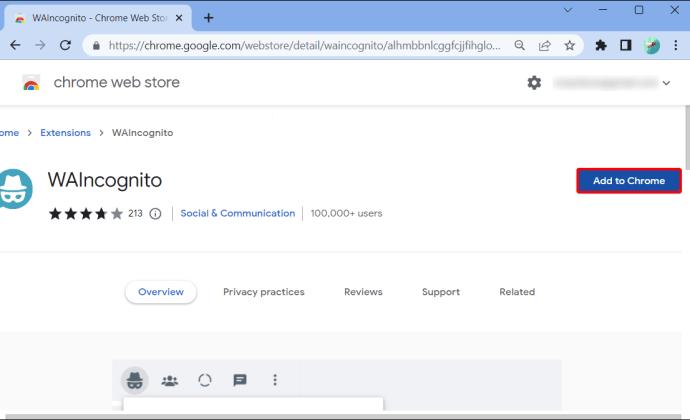
- Vælg Inkognito-indstillingen ud for WhatsApp-status på WhatsApp-web.
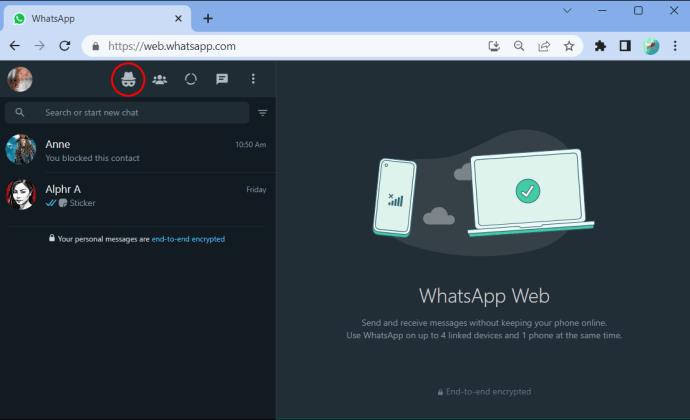
- Klik på Inkognito-indstillingen, og vælg "Send ikke sidst sete og online-opdateringer."
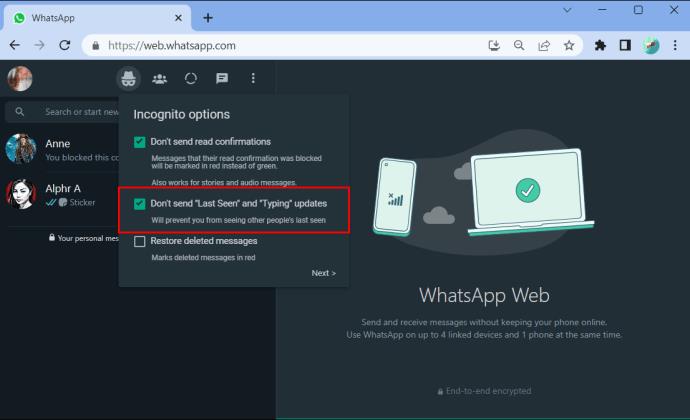
Dette skulle med succes fjerne den sidst sete status, når du bruger webversionen af platformen.
Indstillinger for de sidst sete privatlivsindstillinger
Den sidst sete funktion lader dig kontrollere, hvordan du interagerer med folk på den sociale platform. Du kan ændre denne funktion på forskellige måder.
- Alle: Hvis din sidst set er indstillet til "Alle", kan alle med dit nummer på deres enhed se din sidste aktive tid. At fjerne dette for alle betyder, at ingen kan se sidste gang, du var aktiv.
- Mine kontakter: Du kan kun tillade, at dine kontakter kan se din sidst set status. Det betyder, at de eneste personer, der kan se sidste gang, du var aktiv på WhatsApp, er dem, du har gemt på din kontaktliste.
- Ingen: Det betyder, at ingen kan få adgang til den sidst sete information, inklusive personer, du taler med ofte. Hvis du gør dette, begrænser du dig også i at se andres sidst set status.
- Alle undtagen: I dette tilfælde kan du fjerne din sidst sete status for alle undtagen dem, du vælger. Alle, du føjer til listen, kan se din sidst sete status, medmindre de har forskellige sidst sete statusindstillinger på deres konti.
Hvorfor du ikke kan se den sidst set-status for specifikke kontakter
Du kan være interesseret i at vide, om en specifik kontakt har været aktiv på WhatsApp for nylig. Efter at have navigeret til deres konto eller chat, indser du, at du ikke kan se deres sidst set status. Det kan der være forskellige forklaringer på.
- De kan have slået deres sidst set fra for dig eller alle. I et sådant tilfælde kan du ikke se, hvornår de var aktive på appen.
- De har muligvis kun gjort deres sidst sete synlige for deres kontakter. Hvis personen ikke har gemt dig som en kontakt, og vedkommende har denne funktion deaktiveret, vil du ikke se vedkommendes sidst sete.
- De har blokeret dig. Der er også chancer for, at du kunne være blevet blokeret af en kontakt, hvilket gør det umuligt at se deres sidst set.
- Du har måske aldrig chattet med personen før.
Årsager til, hvorfor folk fjerner deres sidst sete
Forskellige grunde får en til at fjerne deres sidst sete status. Dette omfatter tilfælde, hvor du ikke ønsker at modtage notifikationer om natten eller blive forstyrret, mens du arbejder. Det kan også være nødvendigt i forhold at undgå konfrontationer i tilfælde af sene svar.
Andre kan fjerne den sidst sete funktion for at undgå at blive set af en klient, især når du kommer for sent med at levere arbejde. Hvis du slår denne funktion fra, kan du koncentrere dig bedre og svare på beskeder, når det er mest praktisk. Derudover bliver mange mennesker stødt, når de ser, at du har været eller er online, men ikke har åbnet eller svaret på en besked, de har sendt.
Deaktivering af funktionen reducerer forpligtelsen til at svare på skæve tidspunkter, eller når der arbejdes på et svar.
Andre privatlivsindstillinger på WhatsApp
Bortset fra at fjerne det sidst sete, kan du tilpasse mange flere privatlivsindstillinger på WhatsApp. Disse indstillinger giver dig mulighed for at kontrollere, hvordan du interagerer og deler information med andre. Andre ting du kan tilpasse omfatter:
- Hvem kan se din onlinestatus
- Dit profilbilledes synlighed
- Dine "Om"-oplysninger
- Hvem kan se dine statusopdateringer
- Om der skal udsendes læsekvitteringer
- Hvordan folk tilføjer eller inviterer dig til grupper
- Opfordringerne til stilhed
Ofte stillede spørgsmål
Kan nogen fortælle, om jeg tjekker deres sidst set fra tid til anden?
Nej. Dine kontakter får ikke besked, når du ser deres sidst sete status.
Er sidst set nøjagtig?
Den sidst sete status på WhatsApp er ofte nøjagtig, medmindre du oplever et eksternt eller forbindelsesproblem.
Indikerer sidst set, hvornår brugeren kiggede på deres telefon eller åbnede WhatsApp?
Sidst set på WhatsApp angiver sidste gang en bruger åbnede appen på sin telefon eller pc.
Kan du se, om din kontakt har slået deres sidst sete status fra på WhatsApp?
Nogle gange kan du muligvis ikke se en kontakts sidst set status. Selvom dette kan betyde, at brugeren fjernede deres sidst set, kunne de også have blokeret eller fjernet dig fra deres kontaktliste.
Kan du fjerne det sidst sete for en enkelt person?
Ja, du kan begrænse en enkelt person i at se din sidst set status.
1. Åbn "Indstillinger" på WhatsApp, og vælg "Konto".
2. Under privatliv skal du vælge "Sidst set".
3. Vælg indstillingen "Mine kontakter undtagen".
4. Vælg den kontakt, du vil begrænse.
Styr dit privatliv på WhatsApp ved at fjerne din sidst set
WhatsApp fjern sidst set-funktionen giver dig mulighed for at vælge, hvem der kan og ikke kan se, hvornår du sidst brugte appen. Funktionen er slået til som standard. Der er forskellige grunde til, at du kan vælge at bruge denne funktion. Men at tænde og slukke for det giver dig mere fleksibilitet og løfter brugeroplevelsen
Har du nogensinde prøvet at fjerne den sidst sete status på WhatsApp? Brugte du nogen af trinene ovenfor? Fortæl os det i kommentarfeltet nedenfor.